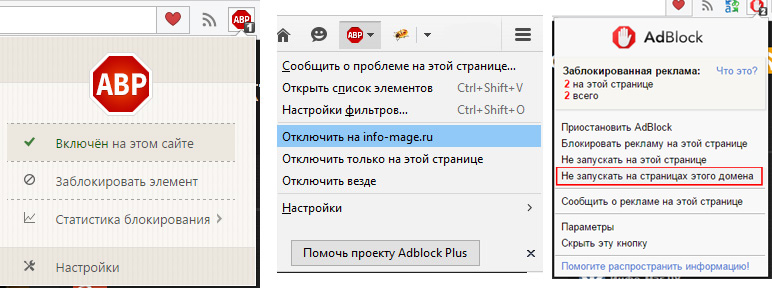В Windows 8, Майкрософт тихо удалил полезную сетевую функцию: динамические сети.
В Windows 7 (и в предыдущих ОС), инструмент мог превратить ваш ПК в Wi-Fi хот-спот, что позволяло разделить его интернет-соединения с другими устройствами посредством трансляции собственной сети.
Так что, если вы заплатили за доступ в интернет в кафе, или вы на работе, и хотите поделиться интернетом с телефоном или планшетом, эта функция позволит вам сделать это.
Очень возможно сделать это и в Windows 8, но встроенный метод требует возиться с командной строкой. И для некоторых из нас, погрузиться в эту чёрную дыру - довольно сложная задача.
Вместо этого установите программу
Virtual Router Plus. Это Бесплатная программа с открытыми исходными кодами, которая сделает сложную работать за вас, позволяя вам быстро запустить динамическую сеть, если вам это нужно.

Как только вы загрузили файл, распакуйте его и запустите VirtualRouterPlus. Тут нет реальной установки, программу надо просто запустить.
На данный момент, программа настраивается просто. Введите имя для вашей сети, затем выберите безопасный пароль длиной не менее восьми символов. Наконец, выберите соединение, которым вы хотите поделиться (там, скорее всего, будет только один выбор), и нажмите кнопку Пуск.
Чтобы проверить всё это, возьмите телефон или планшетный компьютера и подключите к вашей вновь созданной сети Wi-Fi. Если она не появляется, прервите соединение на вашем компьютере, и нажмите кнопку еще раз.
Также помните, что ваш компьютер должен работать, чтобы сохранить свою динамическую сеть в рабочем состоянии. Так что отрегулируйте настройки питания, если это потребуется.
Важное примечание: Для работы программы необходимо, что бы устройство Wi-Fi на вашем ПК поддерживало размещённые сети. Это можно проверить так, запустите командную строку: нажмите сочетание клавиш Win+R, наберите в окне command нажмите Enter. В появившемся окне введите следующую строку: netsh wlan show drivers. Появится список параметров сетевой карты. Если в параметрах есть пункт: "Поддержка размещённой сети : да", значит программа VirtualRouterPlus будет работать нормально. Если же значение параметра "нет", значит для работы программы придётся приобрести отдельно Wi-Fi модуль с поддержкой размещённых сетей.